如何在CAD中添加共线约束以约束两条直线
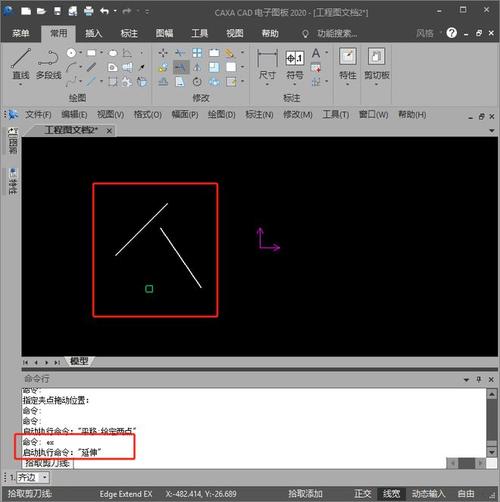
在计算机辅助设计(CAD)软件中,几何约束是一种能够增强设计精度和效率的工具。共线约束作为常用的几何约束之一,被广泛应用于确保两条直线在图纸中保持沿相同方向对齐。本文将详细说明如何在CAD中添加共线约束以约束两条直线,并指出方法步骤中的关键点。
在设计使用CAD软件进行绘图时,我们通常需要制定一些**h3**:约束条件,以确保所有组件的位置关系符合设计要求。其中,共线约束主要用于使两条或多条直线在同一方向上显示,这对于机械零件的装配、建筑布局以及电子电路设计等领域尤为重要。要在CAD中成功实现共线约束,首先需要熟悉软件的用户界面,找到应用约束的工具。在不同的软件中可能称呼有所不同,如“约束”、“几何约束”或者直接以“共线”命名。因此,了解你所使用的特定CAD软件的术语是十分必要的。接下来,我们逐步介绍操作过程:1. **h3**:选择直线 在绘制的图形空间中,首先挑选你希望施加约束的两条直线。通常,可以通过点击直线后再按住Ctrl键,以便在同时选择多条直线。这一步骤至关重要,因为未能正确选择对象会导致结果不如预期。2. 访问**h3**:约束菜单 在软件的功能区或菜单栏中,查找并打开几何约束功能。有些软件可能直接在界面上提供了一个快捷按钮,而另一些则需要通过菜单选项来实现。比如,在AutoCAD软件中,你可以通过输入“GEOMCONSTRAINT”命令快速调用几何约束工具集,其中可找到共线约束。3. 应用**h3**:共线约束 选择共线约束工具后,软件会提示你选择要约束的对象,这时再次确认所需的两条直线已被选中。如果操作正确,系统会自动调整这两条直线,使其在同一方向上。值得注意的是,在某些情况下,应用约束可能会改变原有图形的某些尺寸或位置,因此建议提前做好备份,以免数据丢失。4. 验证**h3**:约束效果 添加共线约束后,通过移动或编辑其他相关对象以检查约束是否生效。例如,尝试拖动其中一条直线,看另一条直线是否随之改变方向,从而验证约束的有效性。此外,为确保整个设计流程流畅,建议在每个操作步骤后及时保存文件。这样,即使操作过程中出现错误,也无需重新开始完整的设计。在某些高级CAD软件中,还允许用户根据需求设置更为复杂的约束关系,例如同时应用**h3**:平行约束和共线约束。但需要注意,不恰当地使用组合约束可能导致约束冲突,从而影响设计结果。因此,初学者在实操时应尽量避开过于复杂的约束,待熟练之后再进行深入探索。在现代CAD设计中,几何约束是提高工作效率与精确度不可或缺的一部分。掌握如何在CAD中运用共线约束会大大提升你的设计水平,使得你能够更好地实现精准对齐。同时,通过反复实践积累经验,也能让你在未来的设计任务中游刃有余,为自己创造更多的设计灵感。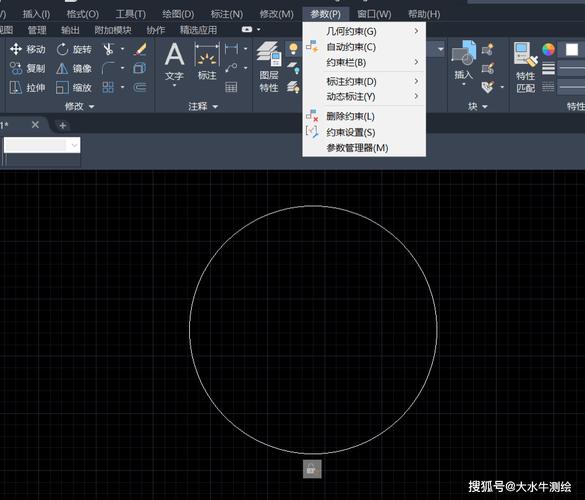
BIM技术是未来的趋势,学习、了解掌握更多BIM前言技术是大势所趋,欢迎更多BIMer加入BIM中文网大家庭(http://www.wanbim.com),一起共同探讨学习BIM技术,了解BIM应用!
相关培训